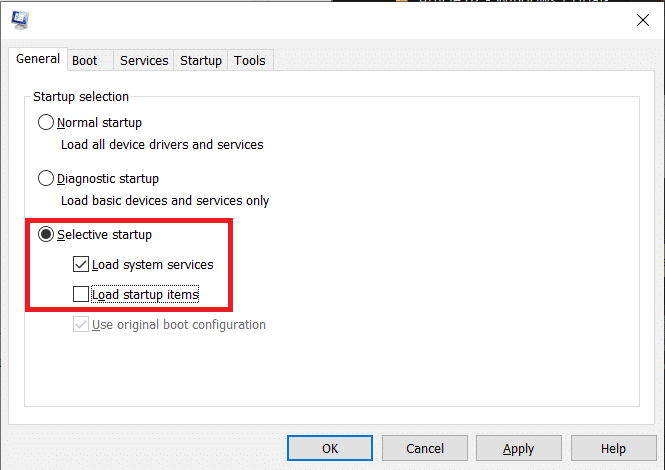Исправить проблему сбоя проводника в Windows 10
Опубликовано: 2017-07-14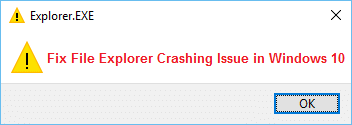
Если вы сталкиваетесь с этой проблемой, когда открываете проводник в Windows 10, он продолжает падать каждый раз, когда вы его открываете, то вы входите в число тысяч пользователей, столкнувшихся с этой проблемой после обновления до Windows 10. При обновлении до новой версии Windows должна решить проблему с предыдущими версиями, Windows 10 далека от совершенства и вместо решения проблемы, похоже, создает больше проблем.
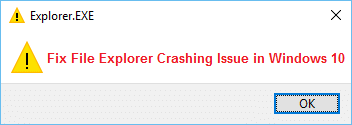
В некоторых случаях File Explorer дает сбой только тогда, когда пользователь использует функцию поиска для поиска файлов или папок, в то время как в других случаях просто щелчок правой кнопкой мыши или использование копирования или вставки приводит к сбою File Explorer. Единственное исправление — перезагрузить компьютер, но когда вы открываете проводник, он снова падает. У этой проблемы нет особой причины, поскольку причина сбоя проводника зависит от пользователя. Каждая система имеет уникальную конфигурацию, а значит, возможны различные решения этой проблемы. Итак, не теряя времени, давайте посмотрим, как на самом деле исправить проблему сбоя проводника в Windows 10 с помощью приведенного ниже руководства по устранению неполадок.
Содержание
- Исправить проблему сбоя проводника в Windows 10
- Способ 1. Найдите причину проблемы с помощью средства просмотра событий.
- Способ 2. Основная причина сбоя проводника
- Способ 3: запустить папку Windows в отдельном процессе
- Способ 4: изменить размер текста, приложений и других элементов
- Способ 5: очистить историю проводника
- Способ 6: отключить все расширения оболочки
- Способ 7: отключить быстрый доступ
- Способ 8: выполнить чистую загрузку
- Способ 9: дайте вашей учетной записи полное разрешение на доступ к содержимому папки
Исправить проблему сбоя проводника в Windows 10
Обязательно создайте точку восстановления на случай, если что-то пойдет не так.
Способ 1. Найдите причину проблемы с помощью средства просмотра событий.
1. Нажмите клавишу Windows + R, затем введите eventvwr и нажмите Enter, чтобы открыть средство просмотра событий , или введите событие в поиске Windows, затем нажмите « Просмотр событий».
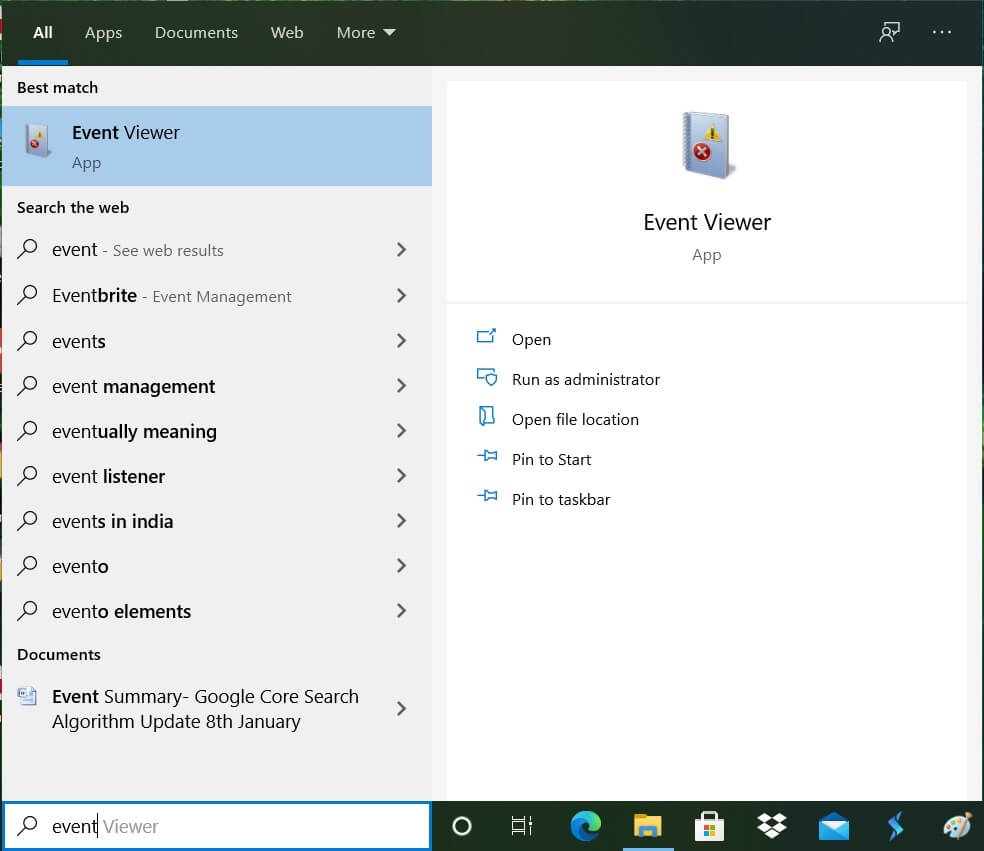
2. Теперь в меню слева дважды щелкните « Журналы Windows », затем выберите « Система».
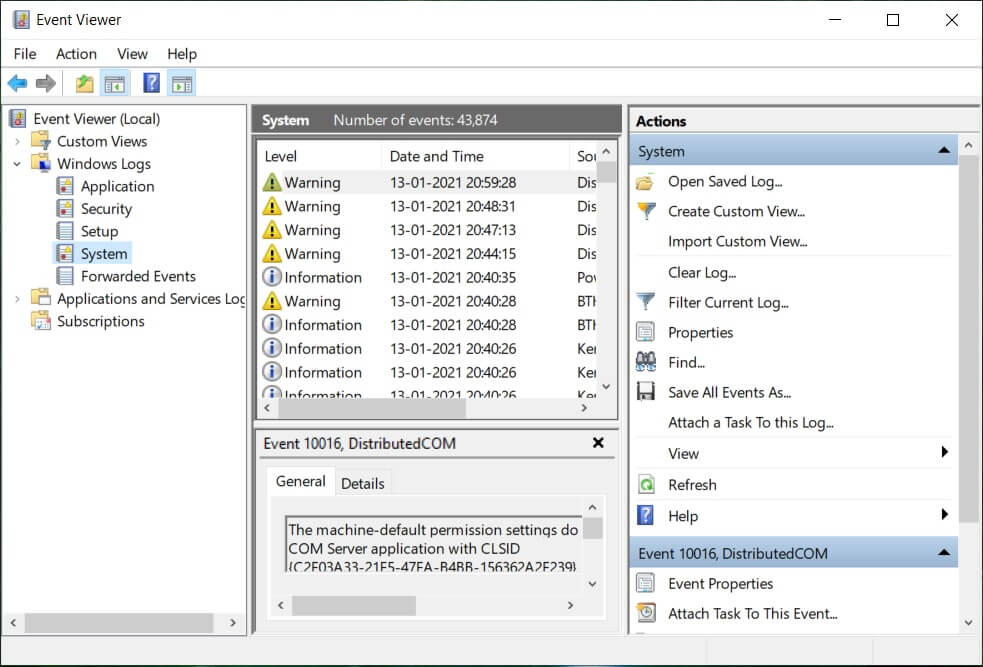
3. В правой части окна найдите ошибку с красным восклицательным знаком и, найдя ее, щелкните по ней.
4. Это покажет вам подробности программы или процесса, вызывающего сбой Проводника.
5. Если указанное выше приложение является сторонним, обязательно удалите его из панели управления.
Способ 2. Основная причина сбоя проводника
1. Введите « Надежность » в поиске Windows и нажмите « Монитор истории надежности».
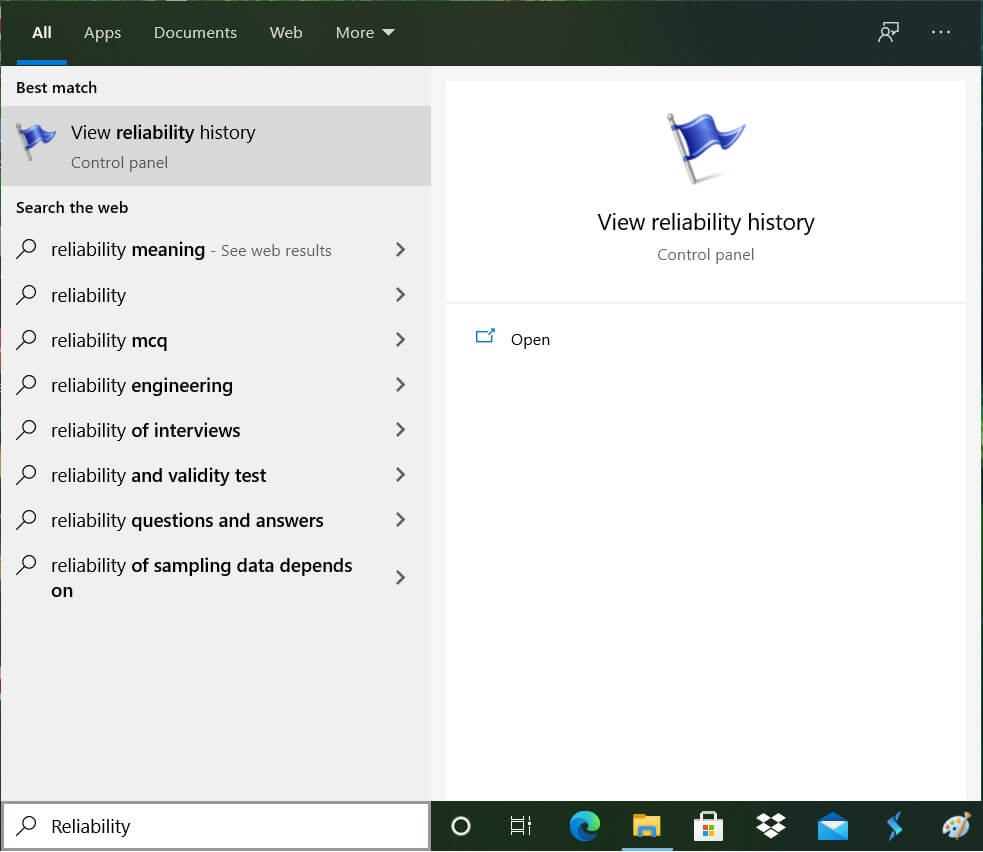
2. Создание отчета, в котором вы найдете основную причину сбоя Проводника, займет некоторое время.
3. В большинстве случаев это IDTNC64.cpl , программное обеспечение, поставляемое IDT (программное обеспечение для аудио), которое несовместимо с Windows 10.
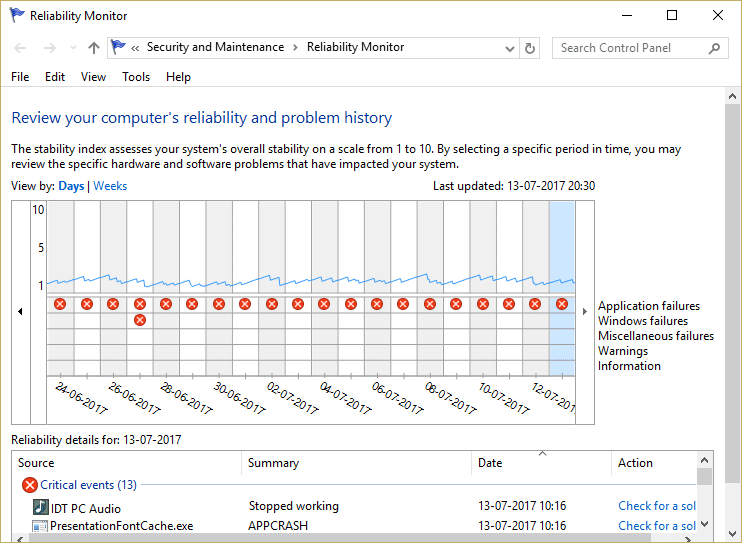
4. Нажмите клавишу Windows + Q , чтобы вызвать поиск, и введите cmd.
5. Щелкните правой кнопкой мыши cmd и выберите « Запуск от имени администратора».
6. Введите следующую команду в cmd и нажмите Enter:
ren IDTNC64.CPL IDTNC64.CPL.old
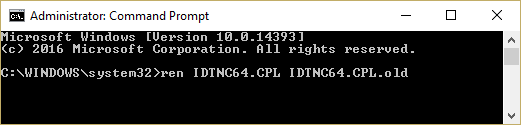
7. Закройте командную строку и перезагрузите компьютер.
8. Если вы не можете переименовать указанный выше файл, вам необходимо удалить IDT Audio Manager из панели управления.
9. Если ваша панель управления закрывается автоматически, вам необходимо отключить службу отчетов об ошибках Windows.
10. Нажмите клавишу Windows + R, затем введите services.msc и нажмите Enter.
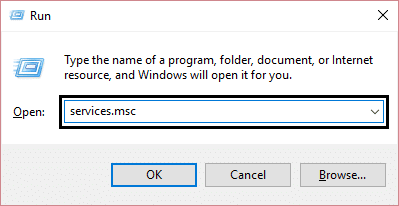
11. Найдите службу отчетов об ошибках Windows , щелкните ее правой кнопкой мыши и выберите «Свойства».
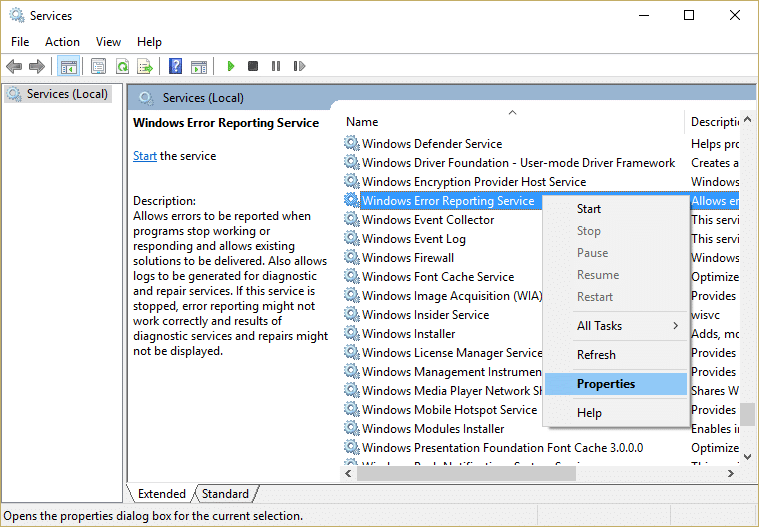
12. Убедитесь, что для параметра «Тип запуска » установлено значение «Отключить», а служба не запущена, в противном случае нажмите «Стоп».
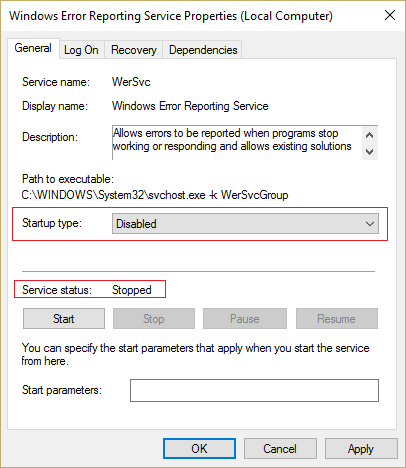
13. Теперь нажмите Windows Key + X, затем выберите Панель управления.
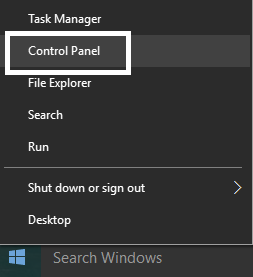
14. Удалите IDT Audio из панели управления, чтобы окончательно решить проблему сбоя проводника.
15. Перезагрузите компьютер, чтобы сохранить изменения.
Примечание. Снова установите для параметра Тип запуска службы отчетов об ошибках Windows значение Вручную.
Способ 3: запустить папку Windows в отдельном процессе
1. Откройте проводник, затем нажмите « Просмотр », а затем нажмите «Параметры».
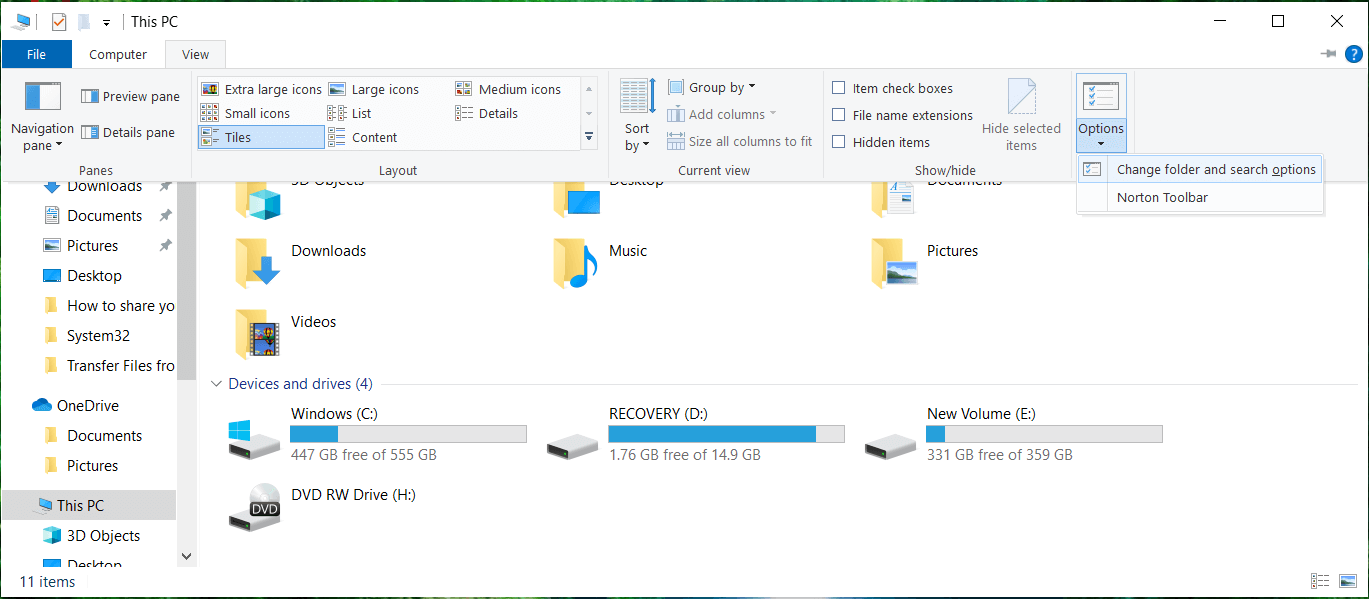
Примечание . Если вы не можете получить доступ к проводнику, откройте панель управления и выполните поиск параметров проводника.
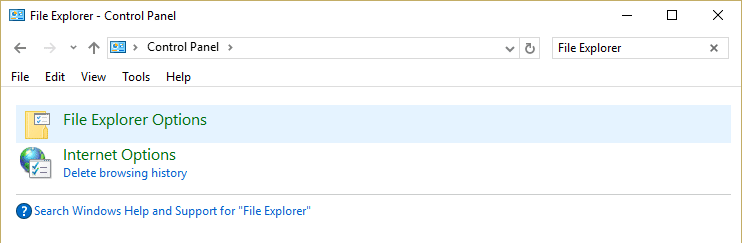
2. Перейдите на вкладку «Вид» и установите флажок « Запускать окна папок в отдельном процессе». ”
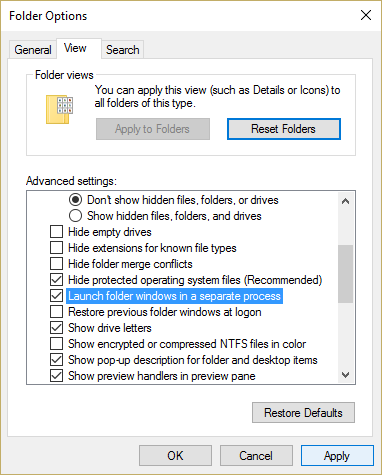
3. Нажмите «Применить», а затем «ОК».
4. Перезагрузите компьютер, чтобы сохранить изменения.
Опять же, проверьте, можете ли вы исправить проблему сбоя проводника , если нет, перейдите к следующему методу.
Способ 4: изменить размер текста, приложений и других элементов
1. Нажмите клавишу Windows + I, чтобы открыть «Настройки» , затем нажмите « Система».
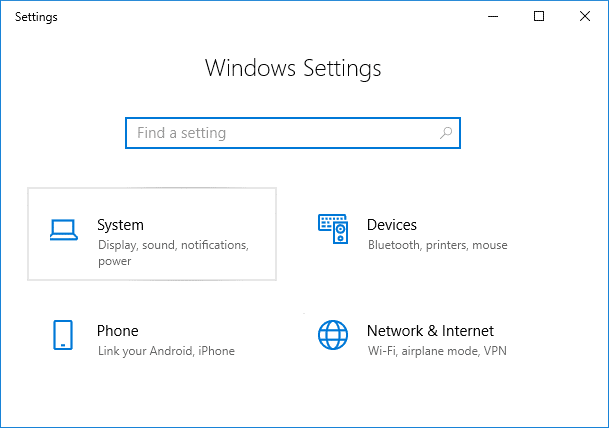
2. В меню слева перейдите на вкладку «Дисплей».

3. Теперь обязательно измените размер текста, приложений и других элементов на 150% или 100%.
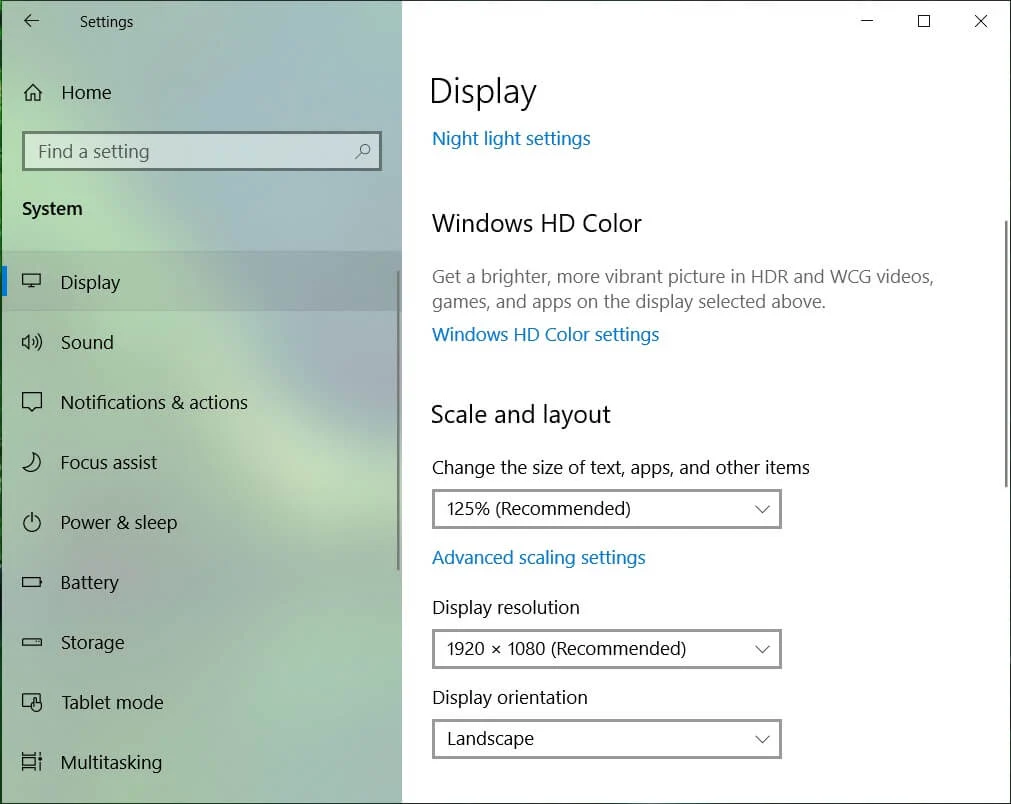
Примечание. Убедитесь, что указанный выше параметр не установлен на 175%, что, по-видимому, вызывает эту проблему.
4. Перезагрузите компьютер, чтобы сохранить изменения.
Способ 5: очистить историю проводника
1. Нажмите клавишу Windows + X, затем выберите Панель управления.
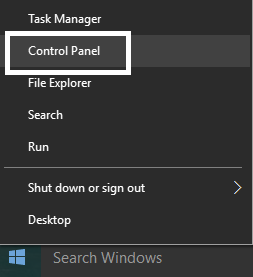
2. Найдите « Проводник» и нажмите « Параметры проводника».
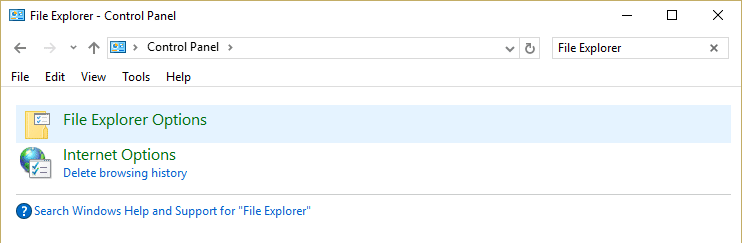
3. Теперь на вкладке «Общие» нажмите «Очистить» рядом с «Очистить историю проводника».

4. Перезагрузите компьютер, чтобы сохранить изменения.
Этот метод должен исправить проблему сбоя проводника в Windows 10 , если нет, то перейдите к следующему.
Способ 6: отключить все расширения оболочки
Когда вы устанавливаете программу или приложение в Windows, он добавляет элемент в контекстное меню, вызываемое правой кнопкой мыши. Элементы называются расширениями оболочки; теперь, если вы добавите что-то, что может конфликтовать с Windows, это может привести к сбою Проводника. Поскольку расширение оболочки является частью проводника Windows, любая поврежденная программа может легко вызвать проблемы со сбоем проводника в Windows 10.
1. Теперь, чтобы проверить, какая из этих программ вызывает сбой, вам нужно загрузить стороннее программное обеспечение под названием ShexExView.
2. Дважды щелкните приложение shexview.exe в zip-файле, чтобы запустить его. Пожалуйста, подождите несколько секунд, так как при первом запуске требуется некоторое время для сбора информации о расширениях оболочки.
3. Теперь нажмите «Параметры», затем нажмите «Скрыть все расширения Microsoft».
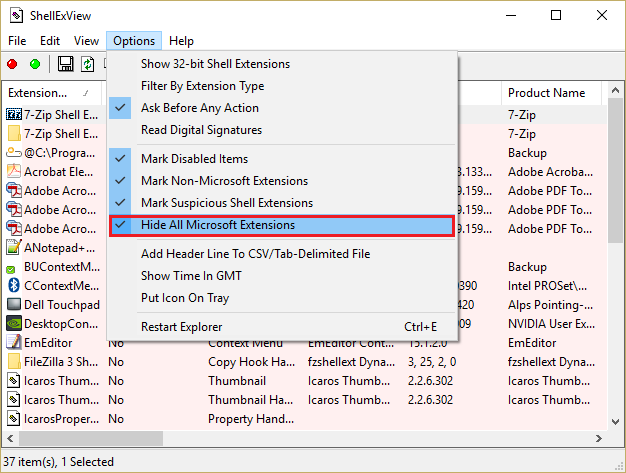
4. Теперь нажмите Ctrl + A, чтобы выбрать их все , и нажмите красную кнопку в верхнем левом углу.
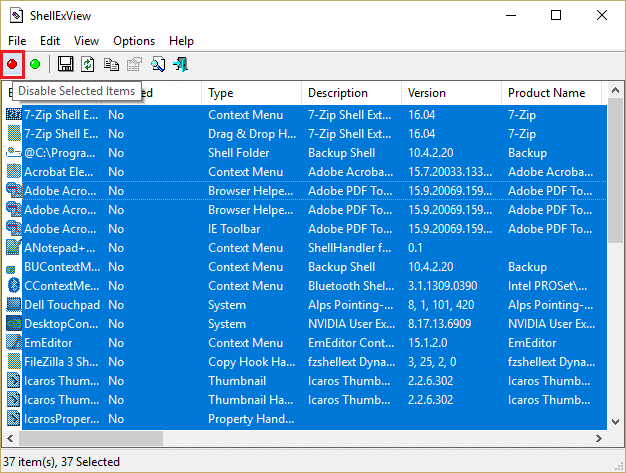
5. Если будет запрошено подтверждение, выберите Да.
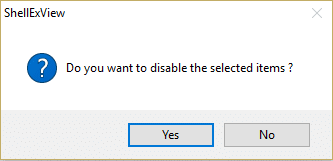
6. Если проблема решена, значит, есть проблема с одним из расширений оболочки, но чтобы узнать, какое из них, вам нужно включить их по одному, выбрав их и нажав зеленую кнопку справа вверху. Если после включения определенного расширения оболочки Windows File Explorer дает сбой, вам необходимо отключить это конкретное расширение или лучше, если вы можете удалить его из своей системы.
Способ 7: отключить быстрый доступ
1. Откройте проводник, затем нажмите « Просмотр », а затем « Параметры».
Примечание. Если вы не можете получить доступ к accessExplorer, откройте панель управления и выполните поиск параметров проводника.
2. Теперь на вкладке «Общие» снимите флажки « Показать недавно использованные файлы в быстром доступе » и « Показать часто используемые папки в быстром доступе » в разделе «Конфиденциальность».
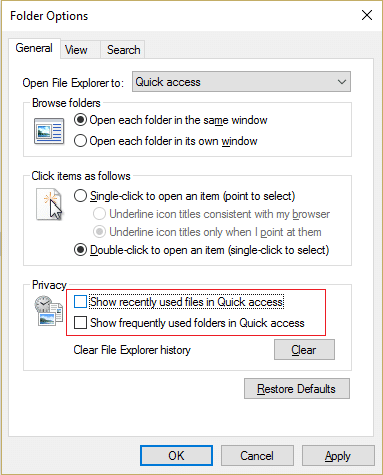
3. Нажмите «Применить», а затем « ОК ».
4. Перезагрузите компьютер, чтобы сохранить изменения.
Способ 8: выполнить чистую загрузку
Иногда стороннее программное обеспечение может конфликтовать с проводником Windows, что приводит к сбою проводника. Чтобы исправить проблему сбоя проводника в Windows 10 , вам необходимо выполнить чистую загрузку на вашем компьютере и шаг за шагом диагностировать проблему.
Способ 9: дайте вашей учетной записи полное разрешение на доступ к содержимому папки
Этот метод полезен только в том случае, если вы столкнулись с проблемой сбоя проводника с некоторыми конкретными файлами или папками.
1. Щелкните правой кнопкой мыши файл или папку, в которых возникла проблема, и выберите « Свойства».
2. Перейдите на вкладку «Безопасность» и нажмите «Дополнительно».
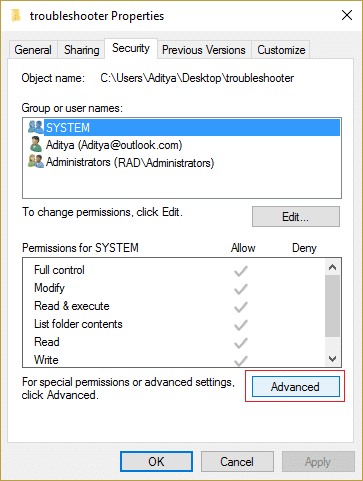
3. Нажмите «Изменить» рядом с «Владелец», затем введите имя своей учетной записи пользователя и нажмите «Проверить имена».
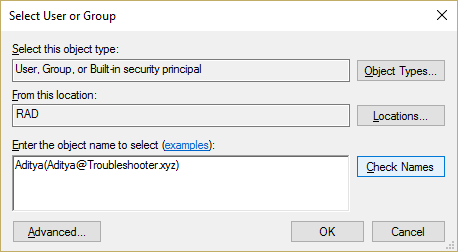
4. Если вы не знаете имя своей учетной записи, нажмите « Дополнительно » в окне выше.
5. Теперь нажмите « Найти сейчас », чтобы отобразить вашу учетную запись пользователя. Выберите свою учетную запись и дважды щелкните по ней, чтобы добавить ее в окно владельца.
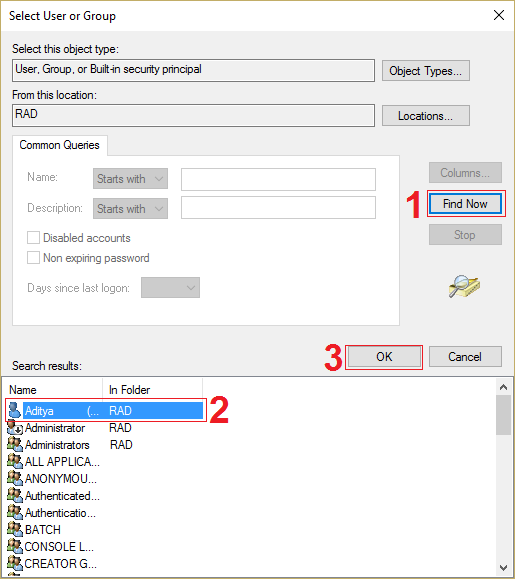
6. Нажмите OK , чтобы добавить свою учетную запись пользователя в список.
7. Далее в окне «Дополнительные параметры безопасности » поставьте галочку « заменить владельца на подконтейнерах и объектах». ”
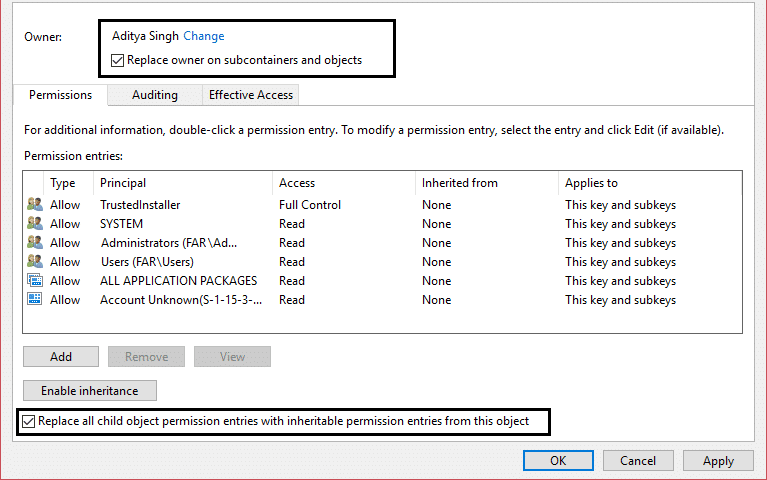
8. Затем нажмите OK и снова откройте окно «Дополнительные параметры безопасности».
9. Щелкните Добавить , а затем выберите Выбрать принципала.
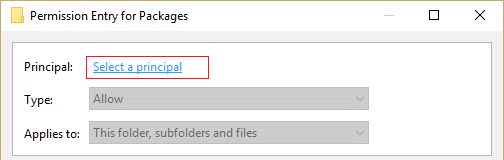
10. Снова добавьте свою учетную запись пользователя и нажмите OK.
11. После того, как вы установили принципала, установите для параметра Тип значение Разрешить.
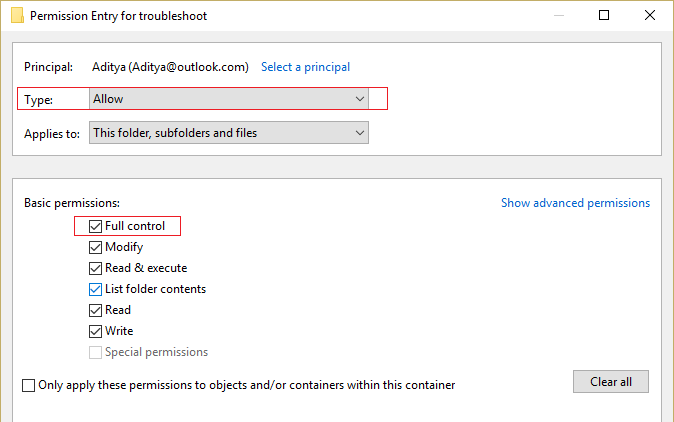
12. Обязательно установите флажок « Полный доступ » и нажмите «ОК».
13. Нажмите «Применить», а затем «ОК».
Рекомендуемые:
- С этим файлом не связана программа для выполнения этого действия.
- Fix Microsoft Edge открывает несколько окон
- Как исправить случайное выключение и включение монитора
- Исправить невозможность удаления временных файлов в Windows 10
Вот и все, вы успешно исправили проблему сбоя проводника в Windows 10 , но если у вас все еще есть какие-либо вопросы относительно этого руководства, не стесняйтесь задавать их в разделе комментариев.